Динамичните тапети са популярни macOS Mojaveфункция, която позволява на потребителите постепенно да променят тапета през целия ден въз основа на времето на деня. Доста е страхотно и има начини потребителите на Windows 10 да получат същата динамична функция на тапета на работния си плот. Тези решения изискват доста време за настройка или ограничават потребителите до няколко теми за тапети. Ще разгледаме как можете да създадете динамична тема за тапет за Windows 10 със собствена колекция от тапети. Това ще изисква да използвате безплатно, с отворен код приложение, наречено WinDynamicDesktop, за да промените тапетите през целия ден.
WinDynamicDesktop
Можете да изтеглите приложението тук. Единствената причина, която използваме това приложение е, защото позволява на потребителите лесно да създават свои собствени динамични теми за тапети и да ги импортират. Ако искате, можете да споделяте публично темите, които сте създали.
Динамична тема на тапета
За да създадете динамична тема за тапет, виетрябва да получите няколко неща в ред. Трябва да настроите изображенията, които ще използвате, и тогава ще създадем JSON файл, който ще импортирате в WinDynamicDesktop. Файлът JSON ще зависи от изображенията, които използвате за тапета си, така че първо ще ги настроим.
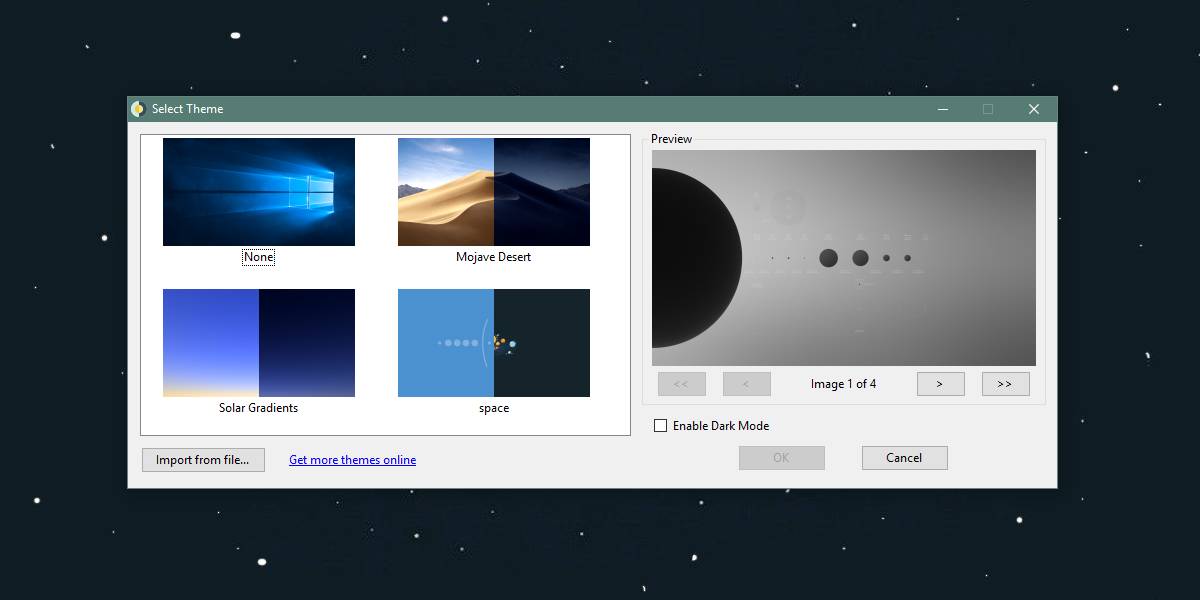
Файлове за тапети
Изображенията на тапета могат да бъдат PNG или JPGте обаче трябва да са в един и същи формат. Не можете да използвате комбинация от PNG и JPG файлове. Уверете се, че изображенията, които използвате всички имат същия формат. Ако не го използват, използвайте безплатно приложение като IrfanView, за да ги преобразувате.
Трябва да дадете на файловете си последователно име иимето не трябва да има интервали в тях. Ако трябва да използвате интервал за името на файла, за да има смисъл, заменете интервала с символа на подчертаване.
Например, ако имате четири файла с тапети, от които искате да създадете тема за космически тапети, трябва да ги назовете; space1, space2, space3 и space4.
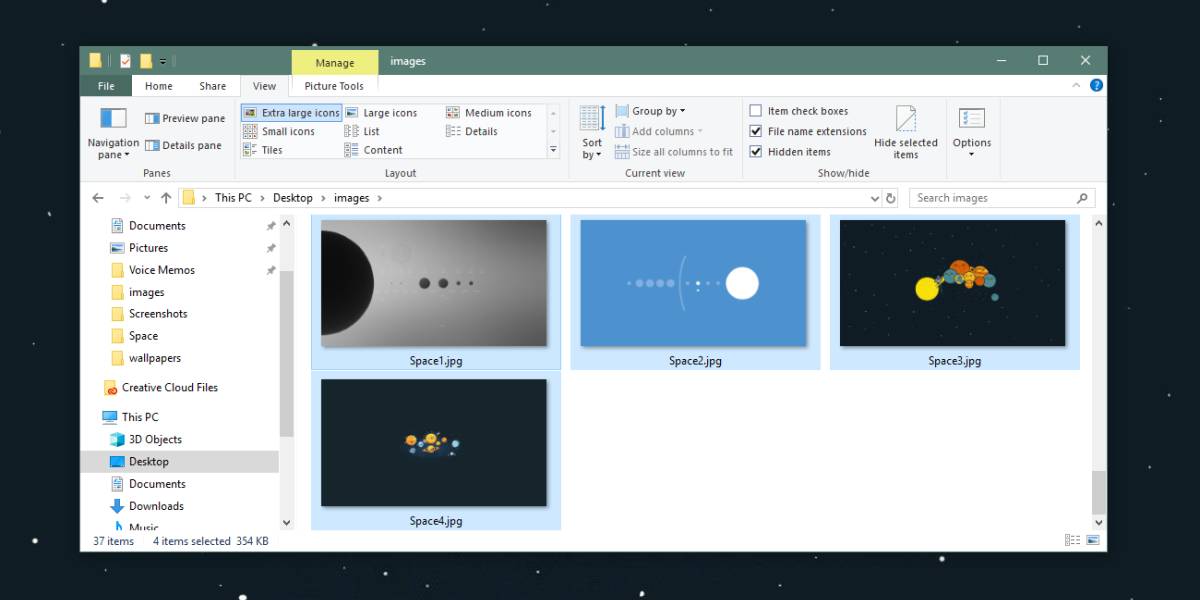
Уверете се, че всички файлове са наречени еднакви, като само номерът в края е различен. Преместете ги всички в една и съща папка. След като подредите файловете, можем да създадем файла JSON.
JSON файл с динамичен тапет
Само ще опишем как можете да създадете локална тема, т.е. не ще навлизаме в подробности как да направите тема публично достояние.
Отворете нов файл на Notepad и поставете следното в него. Ще трябва да направите редакции на това, преди да можете да го използвате за импортиране на тема.
{
"imagesZipUri": "file://C:/users/fatiw/desktop/images",
"imageFilename": "image*.jpg",
"dayImageList": [
1,
2,
],
"nightImageList": [
3,
4
]
}Първата редакция, която трябва да направите, е заСтойност „imagesZipUri“. Заменете файла: // C: / Потребители / умора / Десктоп / изображения с пътя към папката, в която поставяте изображенията за вашата тема. Забележете две неща; не трябва да премахвате файла: // bit от началото на пътя и не трябва да използвате обратна наклонена черта между директории. Вместо това трябва да използвате челна черта (/).
След това трябва да промените стойността на"ImageFilename". Заменете изображението. Променете разширението от JPG на PNG, ако това е форматът, в който са вашите изображенията.
И накрая, трябва да определите кои изображения трябва дада се използва за дневно време и което трябва да се използва за нощно време. Ако искате да използвате изображение за деня, въведете неговия номер в „dayImageList“: [„. Можете да въведете само едно число на ред. За следващото изображение отидете на следващия ред и въведете номера на файла. Ако се чудите какво е това „число“, то това е това, което се показва в края на името на изображението. Настройвате го, когато настройвате изображенията за темата. Ако имате изображение, наречено space1, и искате да го използвате за деня, ще въведете 1 под dayImageList ”: [. Вече сте дефинирали името на файла в предишната стъпка.
Следвайте същия процес за изображенията през нощта, но добавете техните номера в „” nightImageList ”: [“.
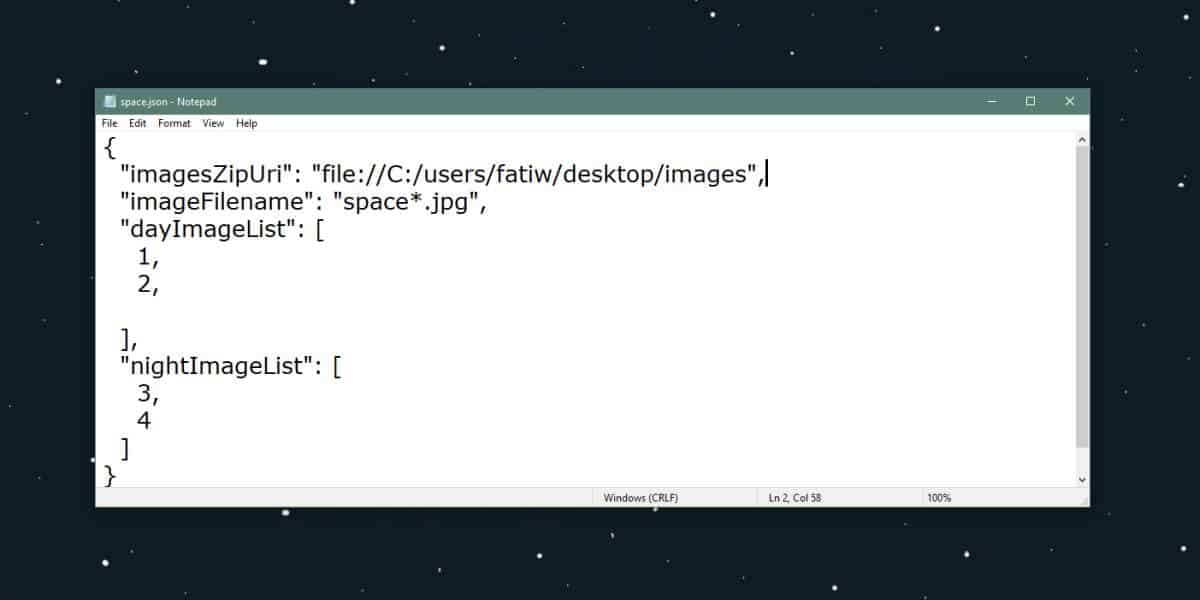
След като сте готови, е време да запазите файла. Запазете го с името, което искате да дадете на темата. Не използвайте интервали в името. Вместо това използвайте подчертаване и запишете файла с разширението на JSON.
Импортиране на динамична тема
Това е последното нещо, което трябва да направите; вносвашата тема. Отворете WinDynamicDesktop и щракнете върху опцията Импортиране от файл. Изберете файла JSON и го оставете да изтегля изображенията. Това ще отнеме известно време, но след като го направите, ще видите темата си в галерията. Изберете го и приложението ще прилага тапетите от темата на вашия работен плот през целия ден.
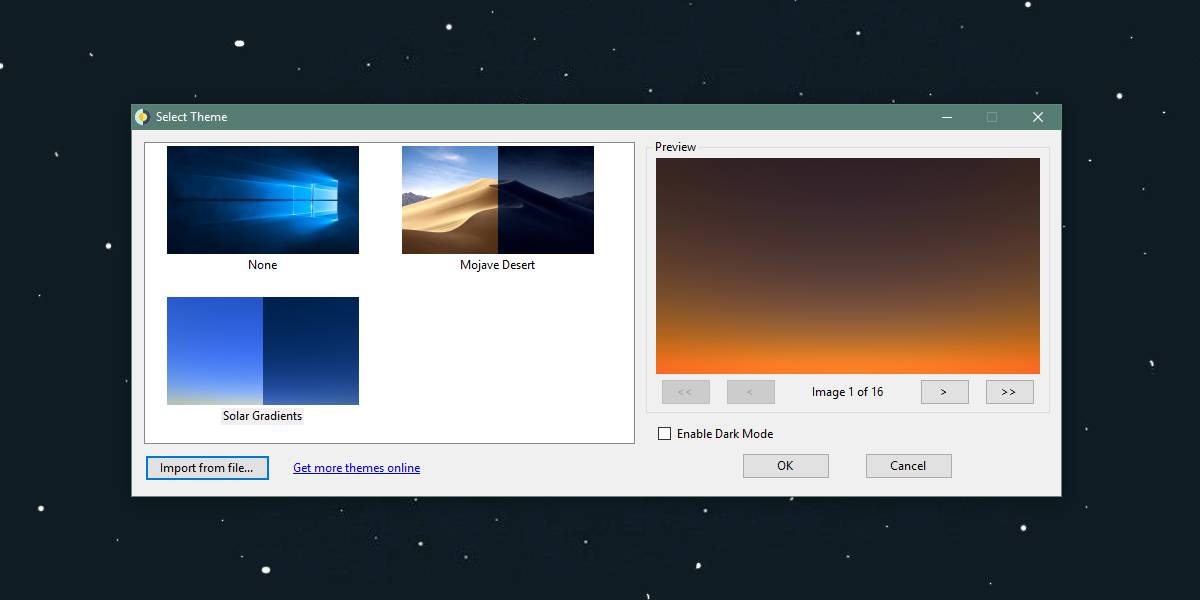













Коментари